個人電腦的軟、硬體不斷進步,是現代人工作與生活中重要的工具之一,雖然現在智慧型手機與平板很方便,但是在某些應用仍無法取代 PC 的地位。
新版本的作業系統與硬體執行現在的應用軟體當然是最好的選擇,但是某些時候可能需要舊的環境,例如特別的應用軟體,或是年紀大了想懷念一下去過去的遊戲時,新的系統卻無法順利執行。有這種需求的人可能不多,但真需要時還真麻煩,總不可能再去準備一台舊系統來執行。
有這樣的需求時,現在可以用虛擬機軟體,如 VirtualBOX 或 VMware 的產品等,這些軟體使用還算簡單,不過有些硬體模擬的不夠真實或者不夠舊,導致部分應用還是有問題。這時不妨來用 DOS 模擬環境吧!現在要模擬舊時代DOS環境可以選擇的模擬器其實不少,比較知名的像是 DOSBox。
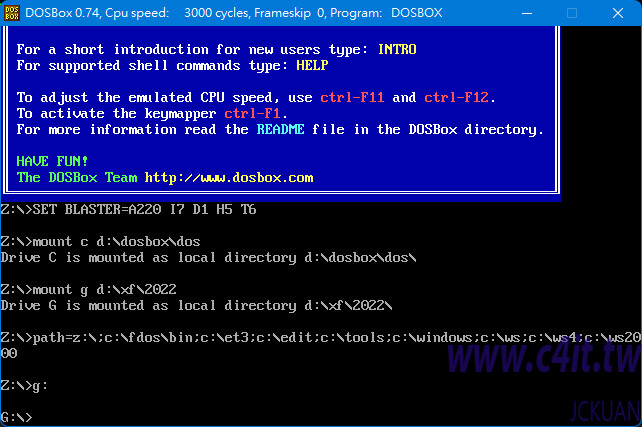
DOSBox 是DOS 模擬器不錯的選擇,不過很久沒更新版本了
DOSBox 使用上還算簡單,就是要了解設定檔,模擬的像真度算不錯,但是顯示卡的設定選擇較少,像過去臺灣常用的倚天中文系統若設定好可以跑 24×24 模式時,16×15 模式顯示就有問題,也可能相反。然而 DOSBox 的優點是可以將主機端作業系統的目錄設定成虛擬機內的一個磁碟,這樣主客機相互交流資料就很方便。用 DOSBox 執行遊戲大部分沒問題,支援的作業系統又多,比較大的問題是很久沒有更新,若要最新的版本可能要去找分支發展的版本。
另外一個選擇則是 PCem (PC Emulator, PC模擬器),這套發展多年,但去年原本的開發者宣布不再更新,並找人接手這個專案,在確定接手人選之後,這個專案並改名為 86Box。基本上 86Box 完全承襲 PCem,使用說明也可直接看以前 PCem 的文件。86Box 的硬體模擬的確較強,特別是顯示卡選擇多,更為接近舊 PC系統。
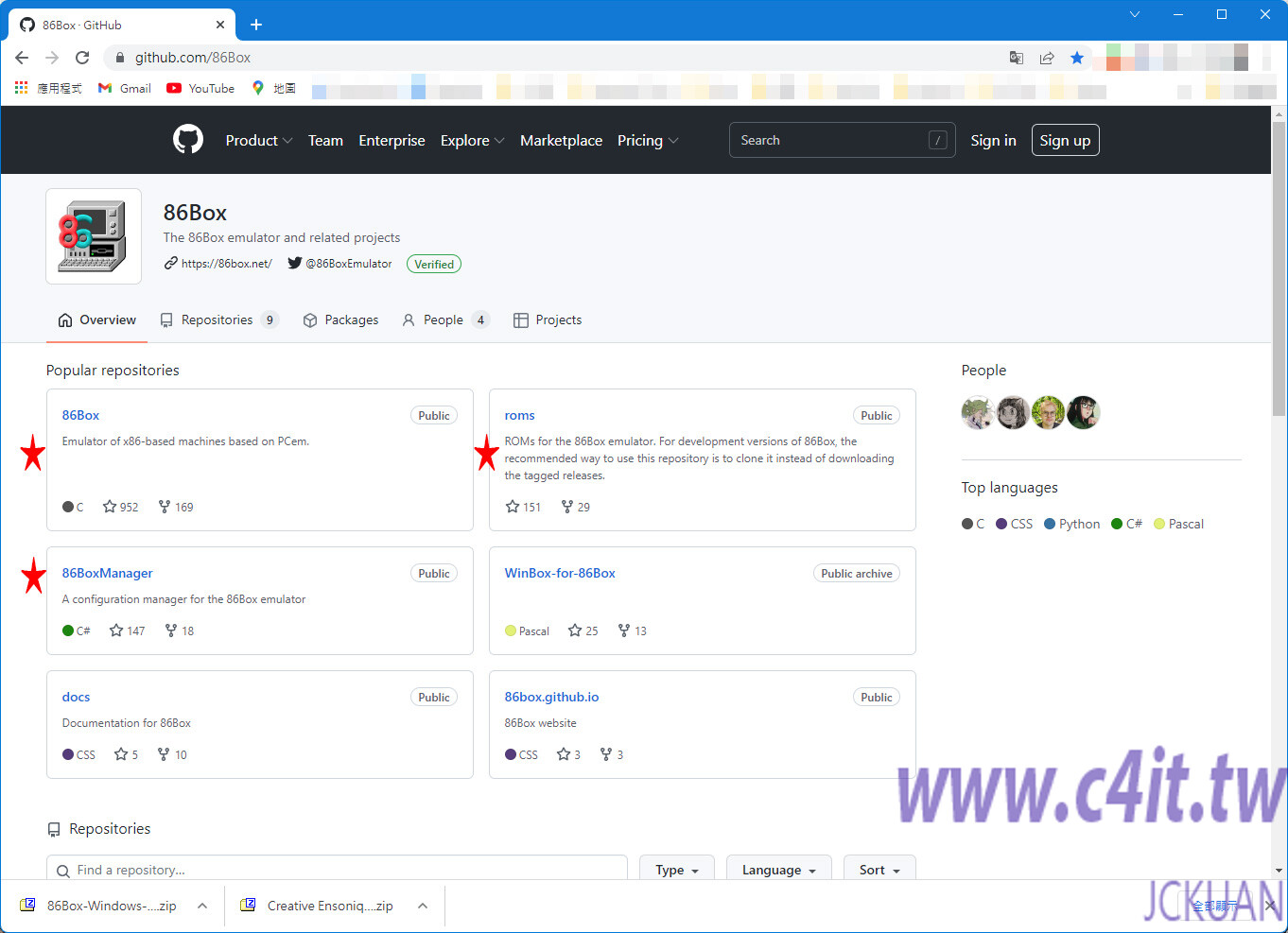
86Box 在Github 上有多個項目, 這三個項目最好都下載
86Box 現在在 Github 上就可以下載,在 Github 可以找到 86Box (https://github.com/86Box) 專案,裡頭最重要的項目當然就是 86Box 本身,還有支援的各種硬體用的 ROM,包括主機板、顯示卡、音效卡、硬碟控制器、網路卡…等等,沒有什麼特別理由的話,就是全部下載回來,反正需要的空間也不大。另外一個 86BoxManager 項目也建議下載,當你要設定多套系統組合時,這個小工具就很方便,不用每次更動 86Box 主程式的設定。
從 86Box 的官方網站或是 Github 下載最新的版本(即 Release) ,目前為 3.3 – 3700,依照需求選擇 Windows 32位元或 64位元版本,另外還有 Linux 版本,因還沒試過,本文介紹皆以 Windows 版為主。解開壓縮檔後不需要安裝即可執行,因此建議移動到想存放的目錄即可。至於 ROM 檔案解開後,需要放在 86Box 的特定目錄/資料夾,請先在 86Box 目錄中建立一個名稱為 roms 的目錄,再把 roms 壓縮檔內各個硬體分類檔直接放進去即可。
想要直接體會,直接執行 86Box 主程式即可,在設定選單中就可自己更動所有硬體設定,而且每次儲存設定後模擬機就會重新開機很方便。但是建議大家還是使用 86BoxManager 這個小管理程式,可以方便設定很多種不同環境組合。從網站下載回來的壓縮檔解開後,主要就是 86Manager.exe 這個主程式,只要不和 86Box 的主程式放一起就好,儲存的位置就任選,個人是放在 86Box的前一層中,再做一個捷徑放桌面方便執行。
第一次執行 86Manager 後,需要先設定 86Box 主程式以及存放各個模擬機的位置,接下來便可開始建立模擬機。選擇 Add 後便可輸入名稱,這個同時也是各模擬機的儲存目錄名稱還有說明後,建議選擇 「Configure this virtual machine now」選項,接下來就可以設定硬體組態。而使用 86Manager 除了可以建立、刪除或是修改設定外,還可以整機複製(Clone)、觀看設定檔等功能。
接下來便由 86Box 主程式接手,開始做硬體細項設定,首先就是 CPU 的選擇,目前可以從 8088 到 PentiumII等不同插槽選擇,如果你沒有特定要體會較早的系統,建議從 Socket 7(Single Voltage)開始,並選擇 430FX 晶片組的主機板。若要選擇較快的 CPU,則可選 Slot 1 機種,最高速可選 Pentium II 450MHz + 440BX 晶片組,不過有些舊軟體無法支援這麼新的系統,若執行有問題時,建議改回 Spcket 7 試試。
不同時代的主機板、晶片組與其搭載的 BIOS 版本可能會不同,與現在的主機板設定差很多,大家可以體會與操作看看,有一點要特別注意,這些舊系統在第一次開機時可能都要進去設定硬碟,特別是選擇 IDE 硬碟時,務必要進到BIOS 中設定硬碟參數或設自動抓取,否則開機時可能會找不到硬碟,反正就把它當做一台以前的電腦使用就對了。
接下來是顯示卡,這裡可以選擇也非常多樣,從 ISA、PCI介面到 AGP 都有,AGP 需要較新的主機板才會出現選擇,Pentium 時代以後都可以選擇 PCI 介面的顯示卡,更早的系統就只能選 ISA 或 ISA16 介面,顯示晶片就依照需求選擇。由於這些顯示卡也是有 Firmware,若作業系統需要驅動程式,建議可以先上網尋找看看有沒有相對應的版本。若沒有遊戲需求,S3、Trident 或是 Tseng 都是不錯的選擇。
輸入裝置主要是設定滑鼠,個人的使用是 PS/2 版本比較不會有問題,當然也要安裝的系統支援。
音效卡的選擇也很多樣,最保險的選擇當然是 Sound Blaster 16 ,然而在個人使用過程中,發現 86Box 的音效輸出問題還不少,雜訊也多,若沒有要用到音效卡的應用,這點是沒什麼問題,但玩遊戲就頭大。當然也可能是個人設定沒有很到位,未來若有找到新設定再更新資料給大家。
網路卡當然就選擇較以前較常見的 3com 或是 NE2000系列,PCI 介面幾種需要比較新的系統才比較沒問題。
軟、硬碟控制器(Storage Controller)建議選擇內建即可,比較早期的系統因晶片組沒有內建則要另外選,另外也可以選擇使用 SCSI 控制卡。使用的硬碟是以 image 模式建立,可以依照需要選擇適當的容量。要注意硬碟映像檔會依照選擇容量直接建立相對的大小,不像 VirtualBox 等是可以選擇動態容量。另外還要特別留意在舊系統中有 504MB 的限制,比較舊的作業系統會無法使用超過此容量的限制,舊的主機板沒有支援 LBA 時也會無法使用。
軟碟與光碟機的設定都很簡單,軟碟只要選到相對的容量即可,記得也要在 BIOS 中設定好。光碟機的話,只要選 ATAPI 介面應該沒問題,記得也要在 BIOS 中設定開機順序。
基本設定都完成並儲存後便會開機,這時就要開始安裝作業系統與軟體。可以從光碟開機的系統,只要在上方 Media 選單中把光碟的映像檔掛上即可,但是較舊的系統若不支援光碟開機怎麼辦?如果你有舊的軟碟 Image,通常可以直接掛上,若沒有呢?
如果手邊都沒有可開機的資料,不妨找 FreeDOS,可以下載可開機軟碟檔,而且有支援光碟驅動。進入系統後,把光碟掛上,以前的作業系統光碟內大都附有開機軟碟製作方式,這時同樣利用上方 Media 選單的軟碟機,可以新建一個映像檔,接下來就如同真的有軟碟一般,把開機資料寫入,接下來再用這個軟碟檔案開機即可開始安裝,不論是 MS-DOS、PC-DOS、FreeDOS、不同的 Linux 發行套件等都可以用這個方法安裝完成。唯一缺點是需要一點等待時間,這些模擬機效能真和舊機差不多,讀寫軟碟的速度也是一樣要等待。
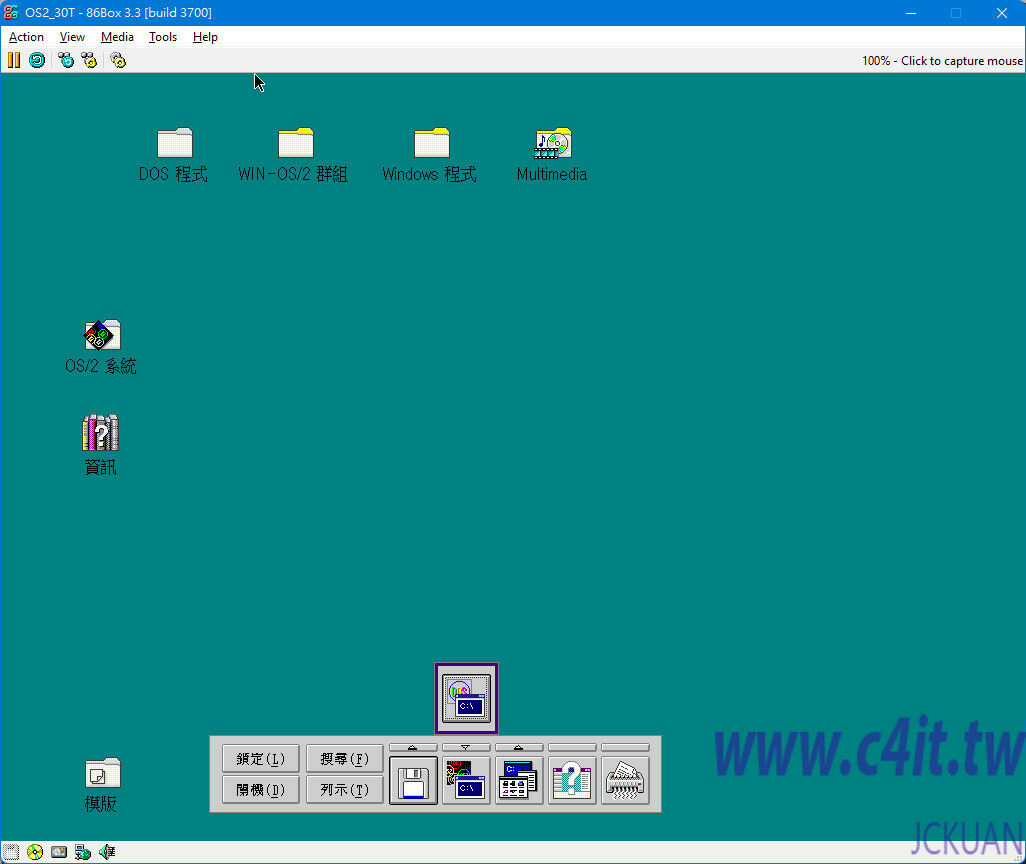
OS/2 3.0 中文版
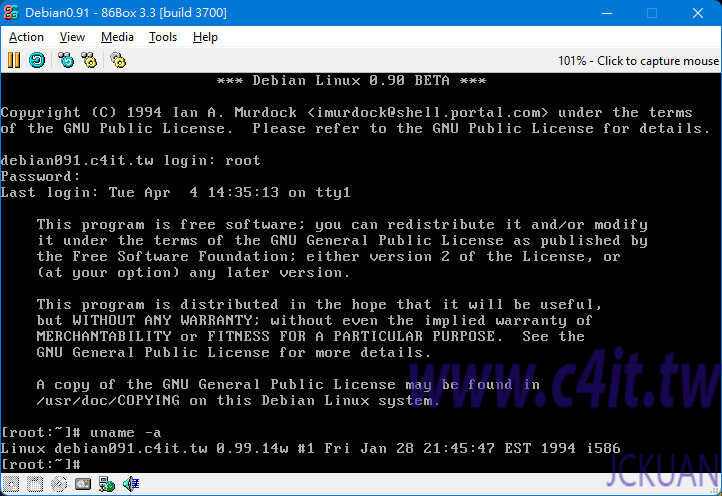
使用 Linux 0.99版核心的 Debian 0.90 測試版
比較新版本的作業系統建議用 VirtualBOX 等軟體就好,比較舊的版本,像 Linux 早期版本在 VirtualBOX 無法安裝時,就可以用 86Box。目前試過幾種系統,DOS系列包括 MS-DOS 6.22、MS-DOS 7.1(不支援太新的主機板)、PC-DOS 7中文版、PC-DOS 2000、PC-DOS 7.1 ,Linux 試過核心 0.99、1.0.X 到 2.0.X,發行版主要試過Slackware 2.0/3.X,Debian 0.09、1.1、1.3,連同 X Window 都算順利。
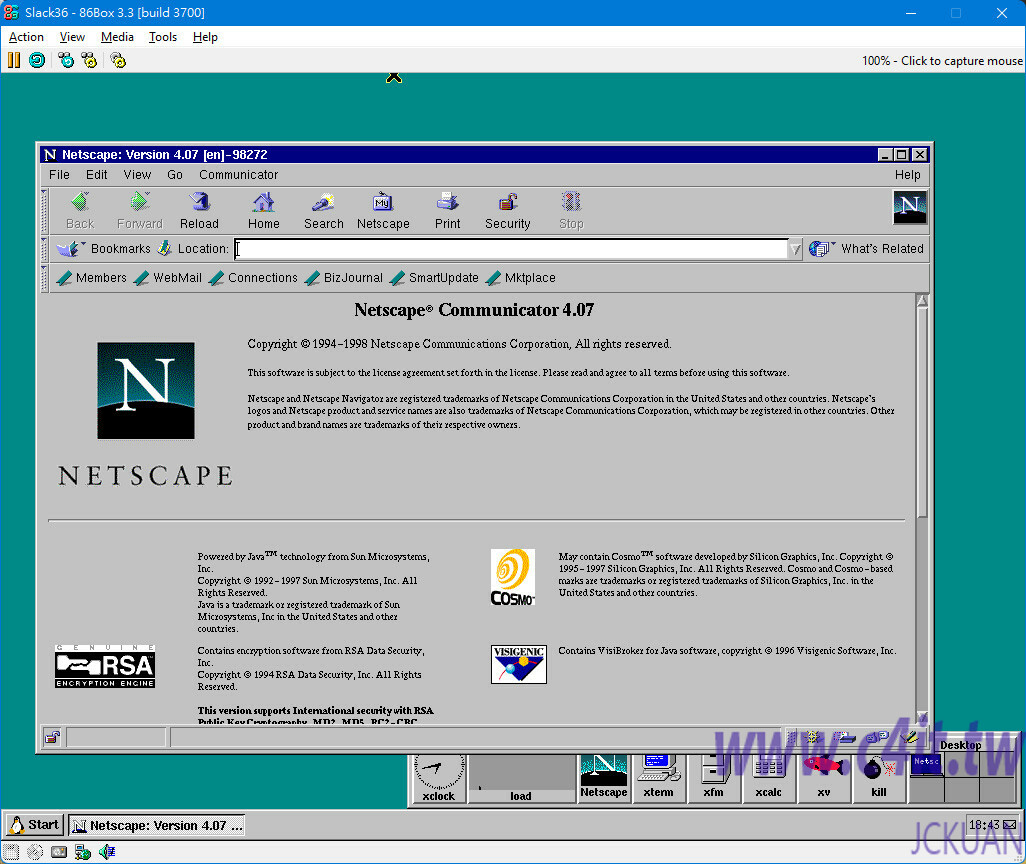
Linux 執行 X Window 桌面,可以看到很久以前 Netscape 瀏覽器
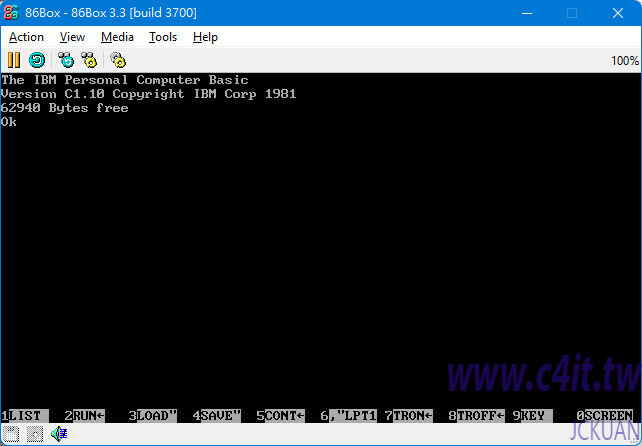
早期的 PC 沒有作業系統時就會進入 BASIC 環境
另外要留意網路的設定,若系統可支援 DHCP 時當然最好,若較早的系統或應用程式僅支援固定 IP 時,IP 得設定在10.0.2.X,而閘道器(Gateway)要設定 10.0.2.2。
以上是簡單的介紹 86Box 的使用,未來有其它心得再更新介紹。
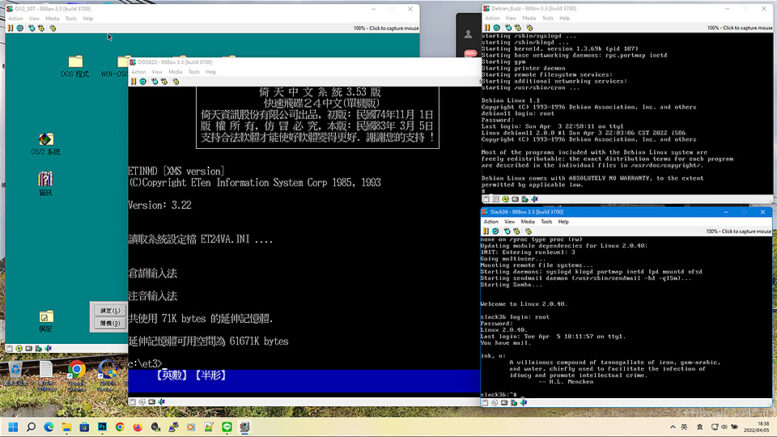
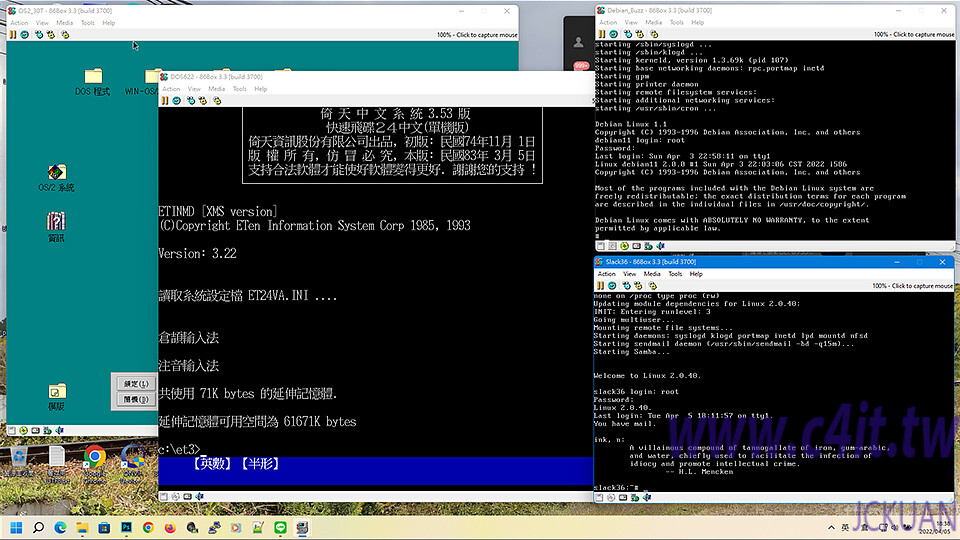
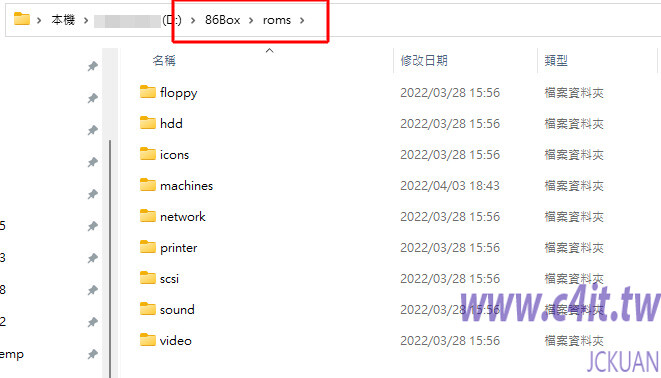
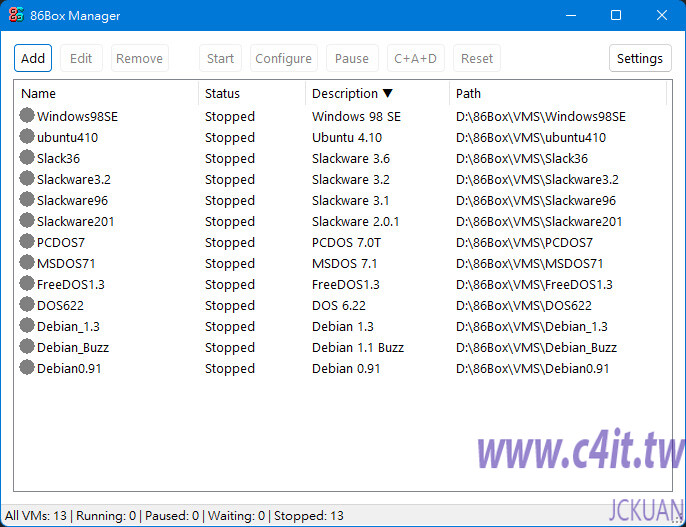
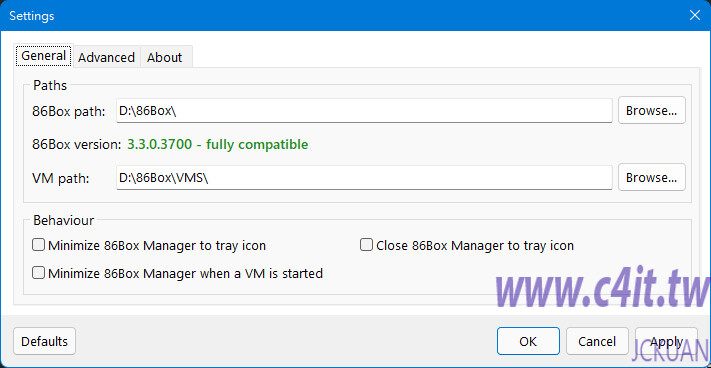
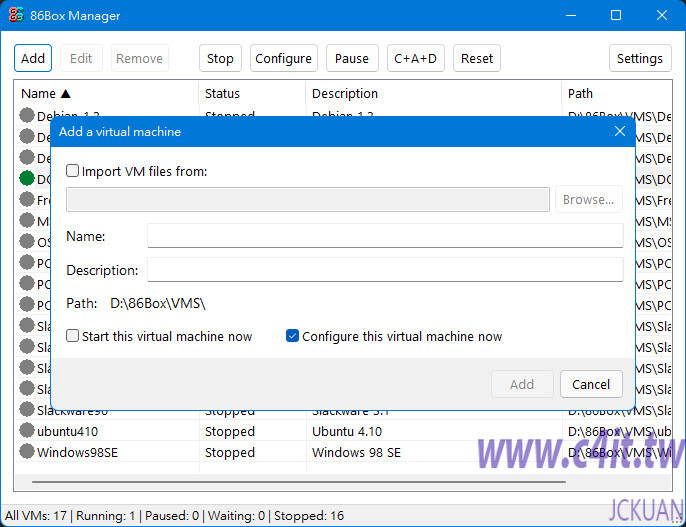
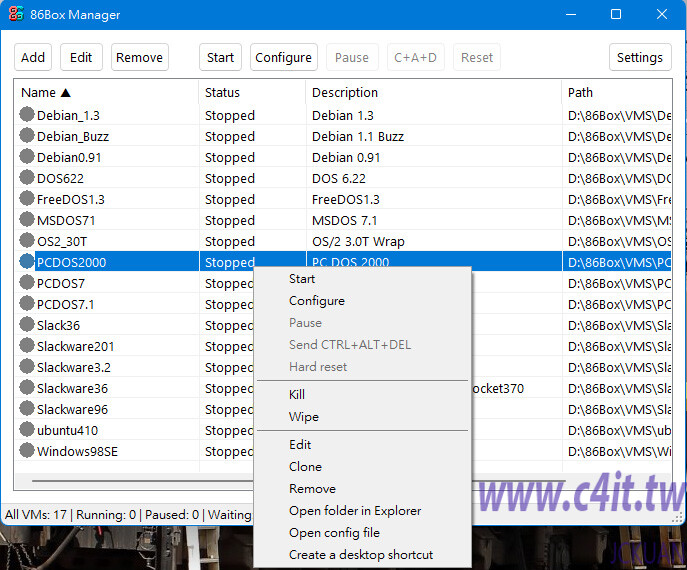
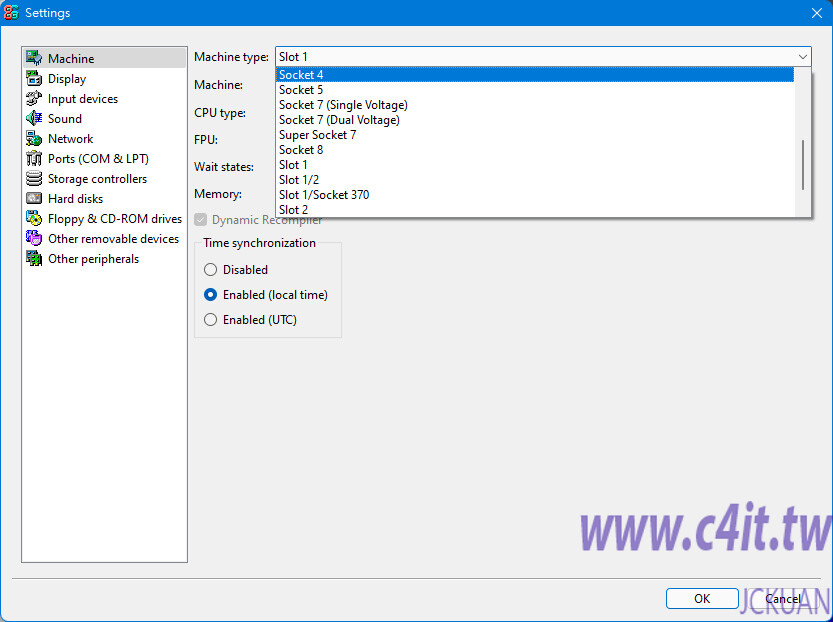
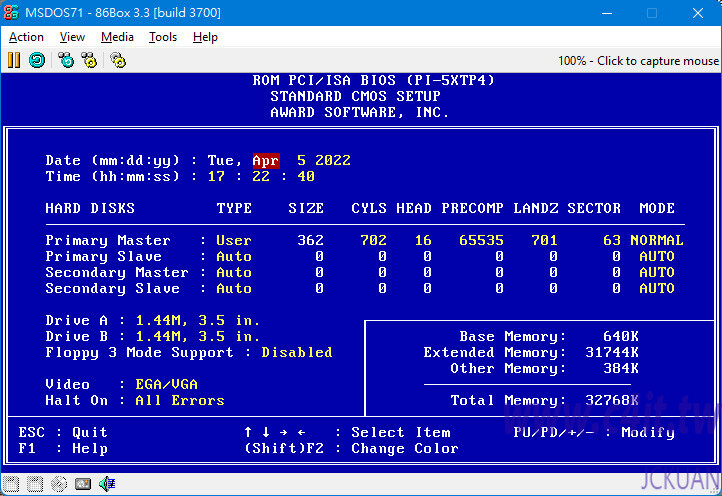
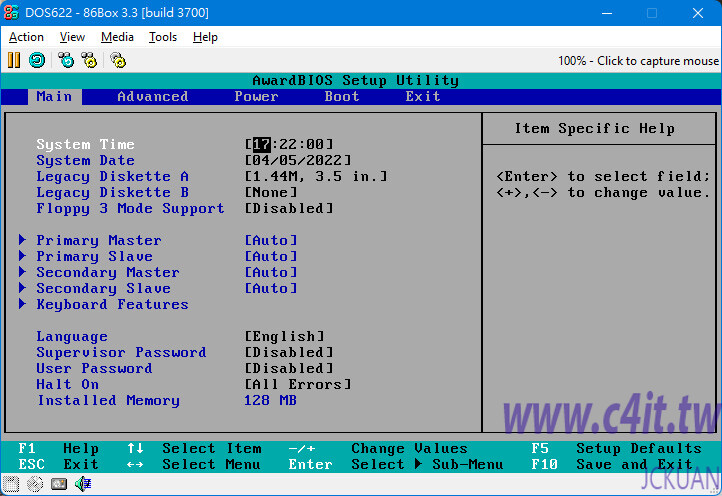
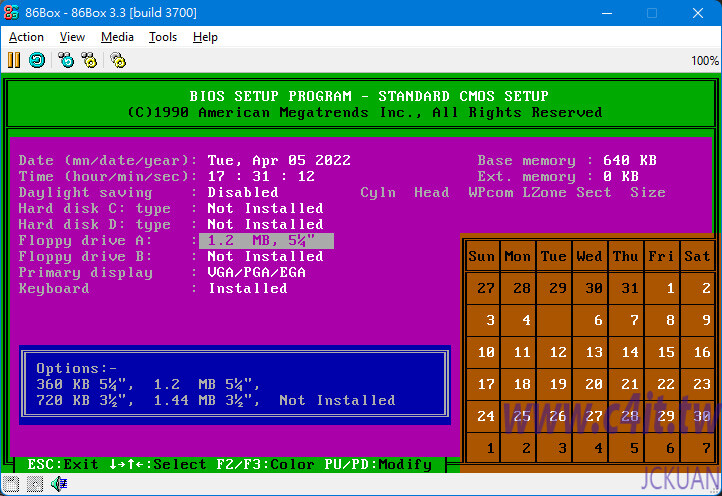
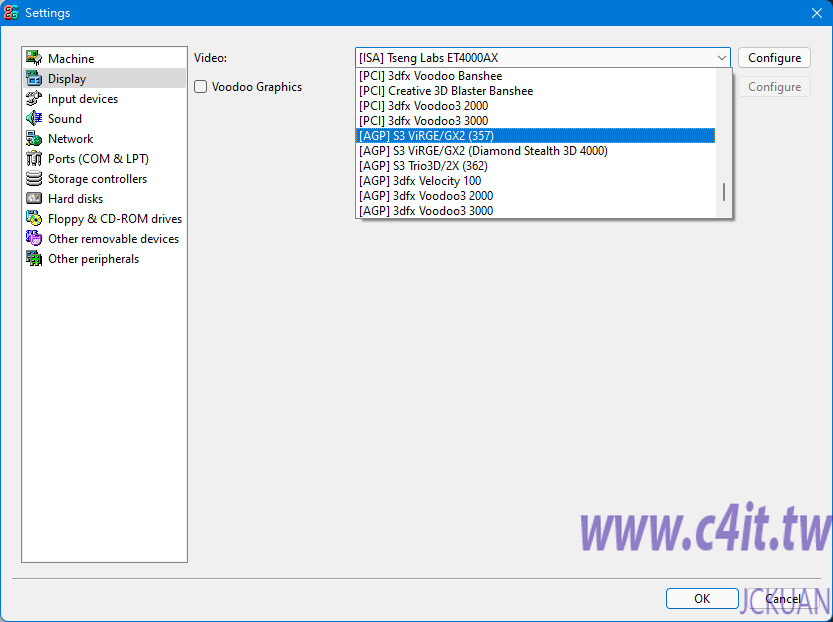
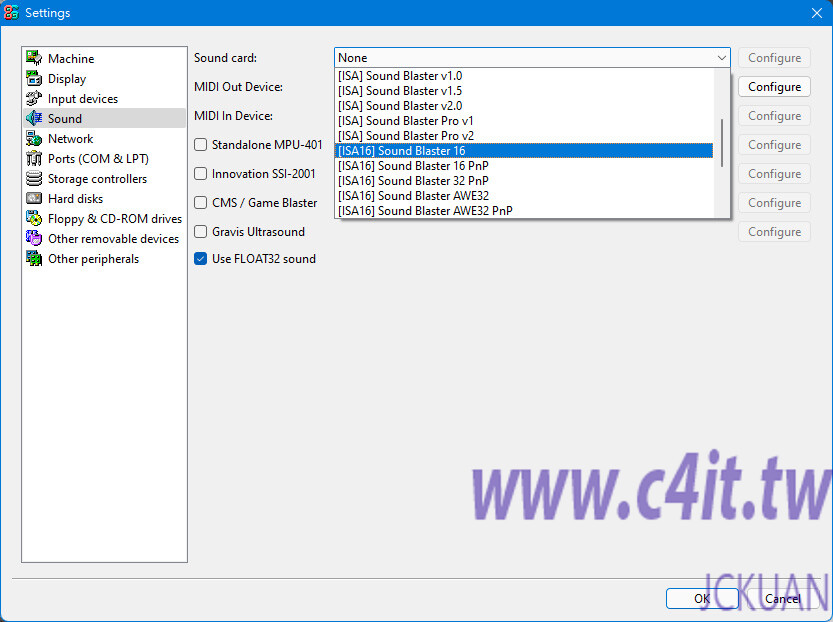
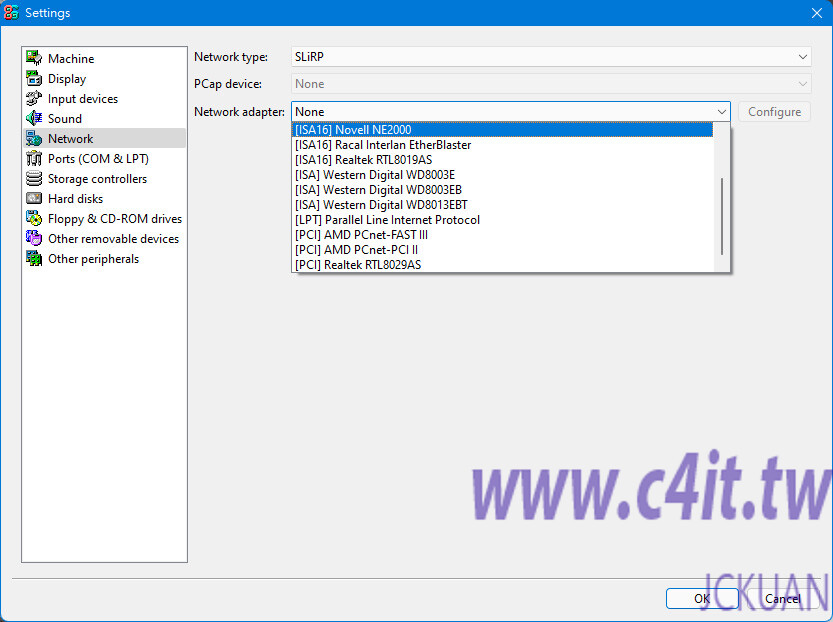
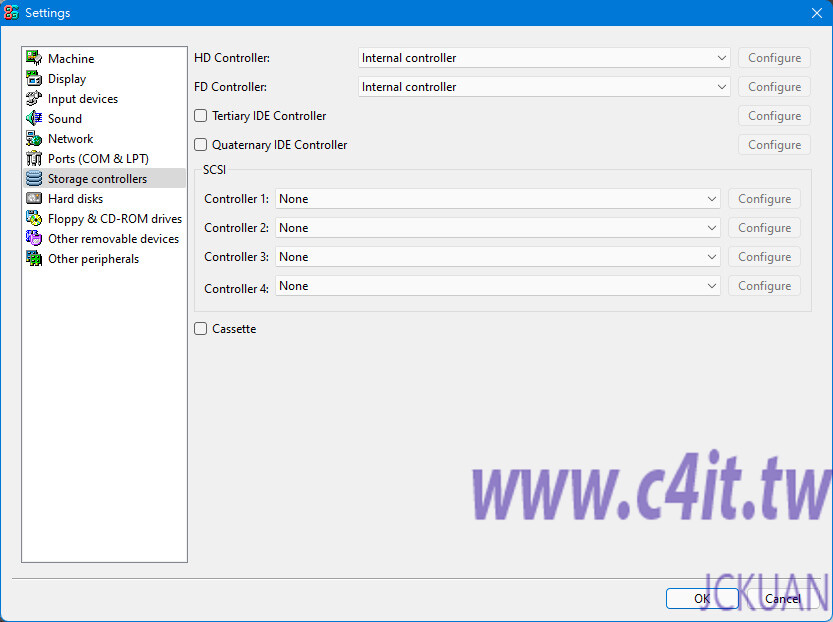
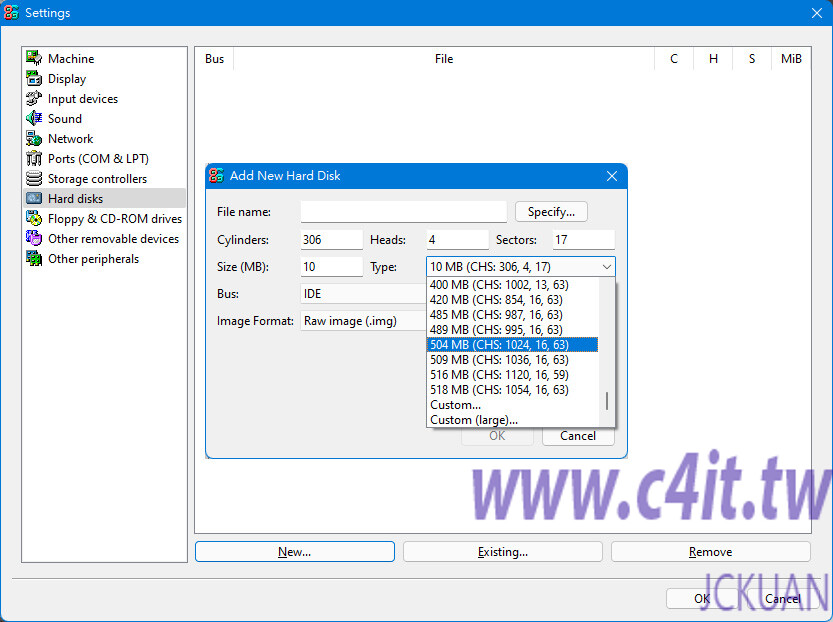
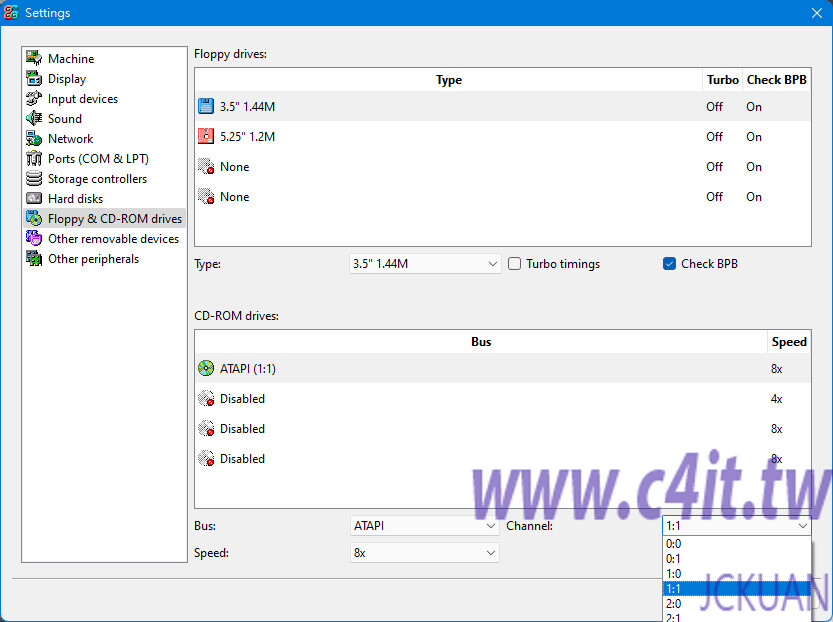
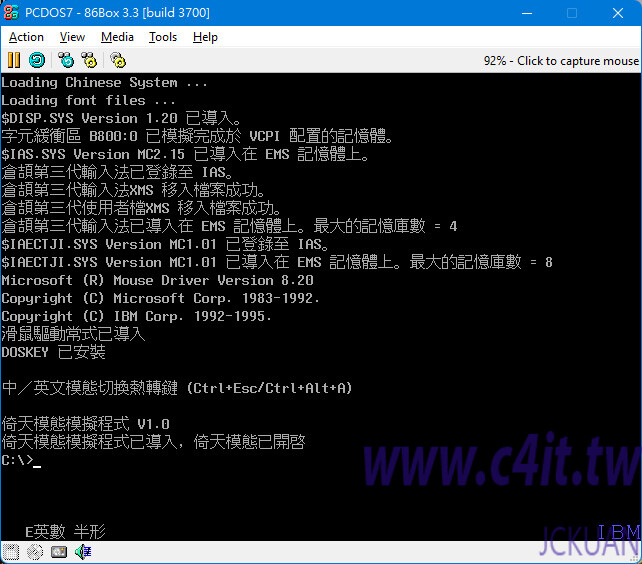
文中提到:
“另外一個選擇則是 PCem (PC Emulator, PC模擬器),這套發展多年,但去年原本的開發者宣布不再更新,並找人接手這個專案,在確定接手人選之後,這個專案並改名為 86Box。”
這是不對的。PCem 確實由另一位開發者 Michael Manley 接手,不過它並沒有改名,依然是叫做 PCem,只不過到目前為止仍然沒有推出新的 stable 的版本。至於 86Box,它其實是 PCem 的一個 fork 版本,由 Qbattler 在很多年前基於 PCem 的原始碼進行改良,並增加很多原本 PCem 沒有的功能。簡單的說,PCem 之於 86Box,就像 DOSBox 之於 DOSBox-X,其實已經是不同發展路線的模擬器了。